5 бесплатных утилит для создания образов дисков / клонирования для Windows
Создание хорошего резервное копирование вашей компьютерной системы включает в себя не только резервное копирование всех ваших данных, но также резервное копирование всех Windows и системных файлов, когда они находятся в рабочем и стабильном состоянии. В случае сбоя жесткого диска или повреждения операционной системы Windows предпочтительнее не только быстро загружать ваши данные, но и загружать всю ОС со всеми вашими пользовательскими настройками, закладками, установленными драйверами, установленными приложения и многое другое.
Хороший способ позаботиться об обеих вещах — создать образ жесткого диска. Создав образ, все состояние вашей системы, включая ОС и файлы данных, записывается как снимок и может быть перезагружен в любое время. Это лучший способ защитить ваши данные, а также самое быстрое решение. Однако это не обязательно самое простое решение, поскольку большинство программ обработки изображений требуют небольшого количества проб и ошибок при выполнении восстановления.
В этой статье я упомяну пару моих любимых бесплатных программ для клонирования жесткого диска. Вы также найдете множество платных решений, таких как Acronis, которые упрощают процесс, но могут стоить немалых изменений. Если вы ненавидите компьютеры и хотите максимально простой процесс, перейдите на коммерческое программное обеспечение. В противном случае, читайте о некоторых замечательных бесплатных приложениях для клонирования вашего жесткого диска.
Paragon Backup & Recovery
Paragon Backup & Recovery это один из моих любимых инструментов для резервного копирования и восстановления жестких дисков в домашних условиях. Он имеет множество функций и очень надежен. Это было в течение очень долгого времени, и поэтому программное обеспечение отточено и отлично работает на всех версиях Windows от Windows 2000 до Windows 8.1 32-разрядной или 64-разрядной. Вот список функций, которые делают Paragon одной из лучших бесплатных утилит в этой категории.
Программы для Windows, мобильные приложения, игры - ВСЁ БЕСПЛАТНО, в нашем закрытом телеграмм канале - Подписывайтесь:)
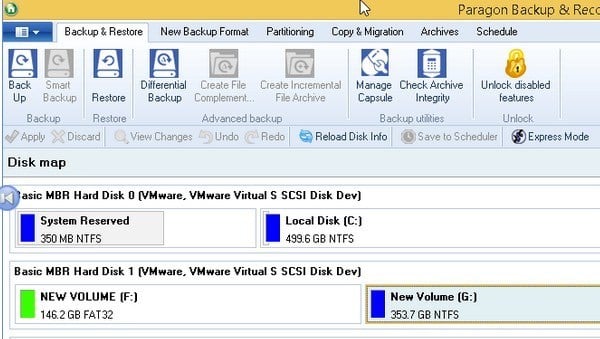
— Полная резервная копия диска, включая GPT-диски
— Разностные резервные копии, так что вы можете создать одно полное изображение, а затем сэкономить место на будущих резервных копиях. Я считаю, что Paragon — это единственное бесплатное программное обеспечение, которое я упоминаю здесь, которое поддерживает дифференциальное резервное копирование.
— Уникальная функция резервного копирования, которая позволяет хранить резервную копию на локальном жестком диске в скрытом разделе для легкого восстановления в случае сбоя активного раздела
— Параметры загрузочного носителя для Linux и WinPE
— Восстановление всего изображения или только определенных файлов и папок из изображения
Единственная неприятная вещь в программе — это то, что она включает в себя все функции из коммерческой версии, и когда вы пытаетесь использовать одну из них, она будет пытаться продать вам платную версию программы. Это не главная неприятность, но это немного раздражает. Я бы предпочел, чтобы они просто сократили ее до минимума, и если мне понравится программа, я мог бы быть заинтересован в покупке более полнофункциональной версии.
Бесплатная версия может по-прежнему выполнять множество других задач, таких как создание, удаление и форматирование разделов, скрытие / отображение разделов и пометка разделов как активных.
DriveImage XML
DriveImage XML это совершенно бесплатная программа для восстановления данных, которую вы можете использовать для создания образов и резервных копий логических дисков и разделов Windows. Вот несколько основных функций этой программы:
— Быстрое резервное копирование логических дисков и разделов Windows в файлы изображений без перезагрузки Windows (вы можете оставаться в системе)
— Легко просматривать, просматривать или извлекать файлы из изображений
— Восстановите образы на тот же диск или на другой диск
— Копировать данные прямо с диска на диск
— Расписание автоматического резервного копирования и создания изображений с помощью планировщика задач
— Запустите программу с Live CD или с загрузочного CD-ROM WinPE.
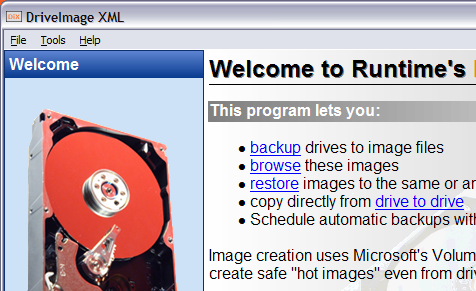
Приятной особенностью DriveImage XML является то, что он использует службу теневого копирования Microsoft (VSS), что означает, что вы можете создавать горячие образы используемых жестких дисков. Он поддерживает Windows XP, Windows Server 2003, Windows Vista, Windows 7 и Windows 8.
Однако при восстановлении изображения следует помнить, что раздел, в который вы восстанавливаете, должен быть того же размера или большего размера. Вы не можете восстановить размер раздела меньше исходного. Кроме того, DriveImage XML не выполняет инкрементное резервное копирование после первого образа резервной копии, поэтому вам либо потребуется много места, либо вам придется удалить старые резервные копии.
Macrium Reflect Free
Macrium Reflect Free Еще одна популярная бесплатная утилита для создания образа диска или клонирования диска. С точки зрения дизайна графический интерфейс для Macrium намного лучше, чем Drive Image XML. Он чистый и выглядит более современно. Макет также легче ориентироваться и понимать.
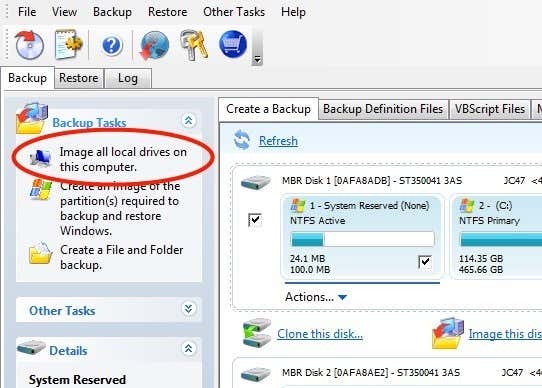
Вы можете клонировать диск или создать образ диска. Клонирование лучше, если вы хотите переместить все данные с одного диска на другой жесткий диск, то есть диск большего размера. Создание образа диска может быть запланировано, а клонирование — вручную. Затем вы можете восстановить образы на том же жестком диске, на сменном жестком диске или даже на новом компьютере, хотя для последнего варианта потребуется платная версия Macrium для восстановления на новом оборудовании.
Macrium также имеет аварийный компакт-диск Linux и аварийный компакт-диск Windows PE, который можно использовать для восстановления образа на новый жесткий диск. Процесс восстановления довольно прост, и если вы где-то запутались, у них есть учебники по созданию изображений, восстановлению изображений, устранению неполадок и т. Д. база знаний, Это хорошая программа для начинающего пользователя.
EaseUS Todo Резервное копирование бесплатно
EaseUS создает много разных продуктов, и одним из лучших является Todo Backup, Опять же, как Paragon, они хотят продать вам свои платные версии, но бесплатная версия отлично работала для меня при выполнении резервного копирования и восстановления.
У него простой и понятный интерфейс, и он немного лучше, чем Paragon, когда дело доходит до продаж. В нижней части окна есть небольшая полоска с надписью «Обновите сейчас, чтобы получить более мощный выпуск».
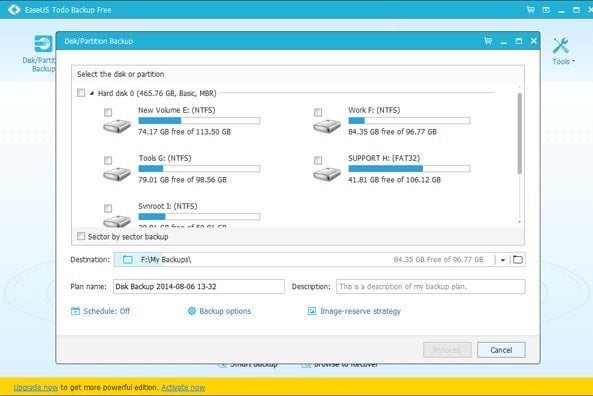
Используя бесплатную версию, вы можете восстановить только на тот же диск или новый диск на той же машине. Если вы хотите восстановить новое оборудование, вам придется покупать их платное программное обеспечение, как это делают Paragon и Macrium. По своим характеристикам он ближе всего к Paragon с точки зрения того, что он поддерживает. Вы можете восстановить с помощью загрузочного носителя WinPE, и он работает как положено.
Я также обнаружил, что резервное копирование EaseUS Todo очень простое в использовании, особенно когда интерактивные руководства, В целом, это отличный выбор для начинающего пользователя.
Clonezilla
Если вы более опытный пользователь, то Clonezilla может быть правильным выбором для вас. Clonezilla — это в основном живой CD, с которого вы загружаетесь, а затем работаете с ним. В отличие от других программ, в нем нет исполняемого файла, который можно запустить в Windows. Это право будет достаточной причиной для большинства людей, чтобы выбрать что-то еще.

Тем не менее, если вы знакомы со средой DOS и действительно хотите использовать большинство параметров настройки для создания резервной копии или образа диска, то CloneZilla поможет вам. Вот сокращенный список функций:
— Поддерживает широкий спектр файловых систем, включая ext2, ext3, ext4, xfs, jfs, FAT12, FAT16, FAT32, NTFS, HFS +, UFS, VMFS3, VMFS5 и minix.
— Поддерживаются жесткие диски в форматах MBR и GPT
— Файл изображения может храниться локально или на сервере NFS, сервере Samba или SSH.
Выполнение клона и восстановления в CloneZilla было немного больше работы, чем я ожидал, и, конечно же, у многих новичков было много подводных камней. К счастью, у них есть некоторые документация с пошаговыми инструкциями для выполнения общих операций. Опять же, это отличный инструмент только для опытных пользователей.
Это мои любимые 5 инструментов для клонирования или создания образа диска в Windows. Если у вас есть другое предложение, не упомянутое здесь, не стесняйтесь размещать его в комментариях. Наслаждайтесь!
Программы для Windows, мобильные приложения, игры - ВСЁ БЕСПЛАТНО, в нашем закрытом телеграмм канале - Подписывайтесь:)